Usuń Mac Auto Fixer (Poradnik usuwania) - Ostatnia aktualizacja, sie 2018
Instrukcja usuwania Mac Auto Fixer
Czym jest Mac Auto Fixer?
Mac Auto Fixer to potencjalnie niepożądana aplikacja twierdząca, że naprawia problemy związane z Mac’iem
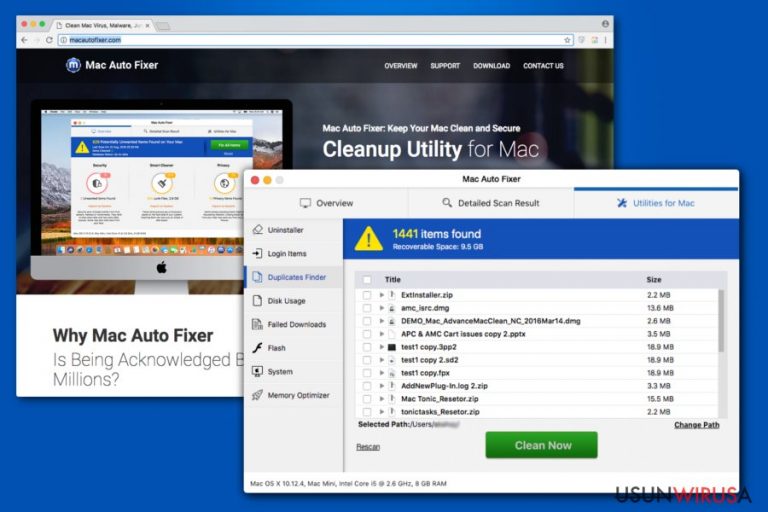
Mac Auto Fixer to niezaufany optymalizator systemu, który podobno powinien pomóc Ci wyeliminować cyberzagrożenia. Ta potencjalnie niepożądana aplikacja jest jednak podobna do Advanced Mac Cleanera, oraz Mac Tonica. Dlatego też użytkownicy określają ten program jako wirus Mac Auto Fixer. Niestety, eksperci zauważają, że mimo atrakcyjnego opisu, program nie spełnia obietnic stworzonych przez jego twórców.
| Nazwa | Mac Auto Fixer |
|---|---|
| Typ | System tools |
| Poziom zagrożenia | Średni. Nie modyfikuje systemu. |
| Objawy | Wykonuje skan systemu i domaga się zakupu klucza licencyjnego by naprawić problemy. Dodatkowo, przekierowuje na podejrzane strony bądź promuje inne podejrzane aplikacje |
| Dystrybucja | Rozpowszechnia się będąc w środku instalatorów zewnętrznych aplikacji poprzez bundling oprogramowania |
| Eliminacja | Możesz odinstalować Mac Auto Fixer i inne potencjalnie niepożądane programy z pomocą FortectIntego |
Pamiętaj, że pojęcie wirusa Mac Auto Fixer nie opisuje aplikacji zbyt dokładnie. Niezaufane optymalizatory nie są złośliwe – są bardziej bezużyteczne. Innymi słowy, użytkownikom nie zaleca się trzymać tych programów na komputerze, gdyż korzystają one z nieuczciwych technik dystrybucyjnych i domagają się zapłaty 118€ w zamian za naprawę błędów Maca.
Mac Auto Fixer instaluje się na komputerze wraz z zewnętrznymi narzędziami i użytkownicy nie są wymagani do dania zgody na instalację. Podobnie, wiele ludzi nie zauważa tej niechcianej aplikacji, dopóki nie zacznie wyświetlać agresywne i niezaufane alarmy Mac Auto Fixera.
Ludzie zgłaszają, że Mac Auto Fixer wykonuje skany systemu i podobno wykrywa cyberzagrożenia. Lista wyników skanu zawiera:
- Zainfekowane pliki;
- Śmieci;
- Elementy ujawniające dane prywatne.
Według ekspertów, ciężko sprawdzić wiarygodność plików znalezionych przez Mac Auto Fixer. Istnieje stałe ryzyko, że wykryte cyberzagrożenia nie istnieją na prawdę i ich jedynym zadaniem jest nakłanianie łatwowiernych osób do zakupu pełnej wersji programy i naprawy elementów. Dlatego też pojęcie wirusa Mac Auto Fixer jest popularnym opisem używanym przez ludzi w sieci.
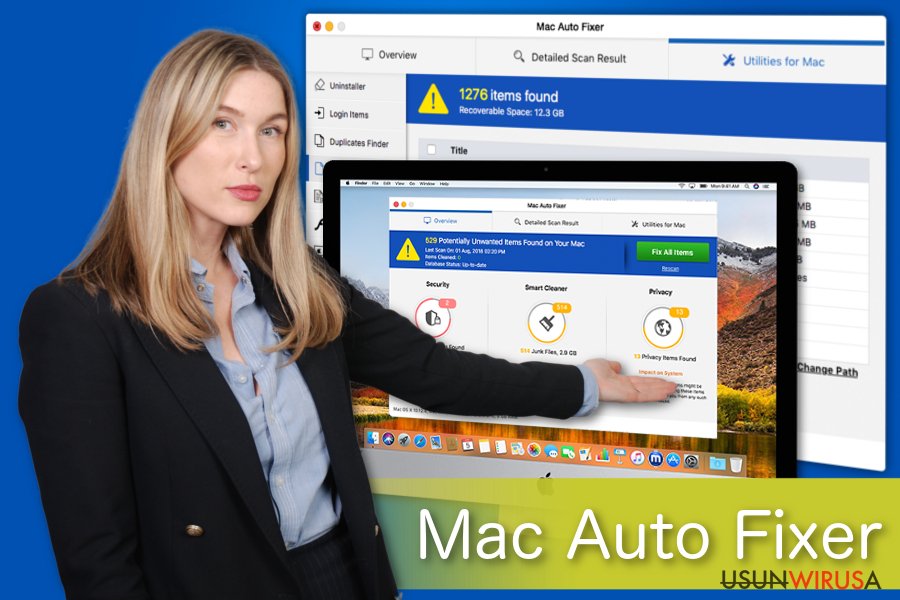
Co więcej, użytkownicy którzy posiadają Mac Auto Fixer są zawiedzeni, gdyż powoduje to niepożądane przekierowania na inne podejrzane strony. Uważaj, gdyż twórcy tego oprogramowania nie odpowiadają za treści tych witryn. Dlatego też użytkownicy mogą skończyć na stronach rozpowszechniających malware i infekować komputery zagrożeniami podobnymi do potencjalnie niepożądanej aplikacji Mac Auto Fixer.
To oczywiste, że ten fałszywy optymalizator nie jest godny Twojego zaufania. Najlepszą decyzją będzie przejście na profesjonalne oprogramowanie ochronne i usunięcie Mac Auto Fixera. Jeśli chcesz przyspieszyć proces, zdobądź FortectIntego lub inny zaufany program.
Dodatkowo, możliwe jest ręczne usunięcie Mac Auto Fixera. W wypadku infekcji takimi szkodnikami, jak Mac Mechanic czy MacShiny, będziesz musiał je także usunąć. dlatego też automatyczna eliminacje jest dużo lepszą opcją – pomaga ona pozbyć się wszystkich potencjalnie niepożądanych aplikacji w kilka kliknięć.
Bundling: Niepożądane aplikacje dostają się do systemu bez zgody użytkownika
Istnieje wiele metod dystrybucyjnych wykorzystywanych do rozpowszechniania potencjalnie niepożądanych aplikacji. Najpopularniejszą, szeroko wykorzystywaną metodą pozostaje jednak bundling – nie wymaga on bezpośredniej zgody użytkownika, by złe aplikacje dostały się do systemu. Metoda ta pozwala twórcom na oferowanie podejrzanych narzędzi w formie jednego programu wraz z inną, zewnętrzną aplikacją.
Istnieje jednak sposób, jak użytkownik może wykryć i odrzucić instalację potencjalnie niepożądanych aplikacji podczas instalacji programów freeware. Pierwszym krokiem jest nie wyrażanie zgody na ustawienia Szybkie lub Zalecane. Zamiast tego, MUSISZ wybrać instalację Zaawansowaną bądź Własną – jest to jedyny sposób na ujawnienie ukrytych niepożądanych aplikacji.
Pamiętaj, że pojawiają się ona jako dodatkowe komponenty. Dlatego też powinieneś sprawdzić kroki instalacji i wyszukać domyślnie zaznaczonych pól. Niepożądane aplikacje mogą być opisane w polach „I agree to install XXX,” czy „Get XXX now”. Odznacz te pola i sprawdź swój system antywirusem.
Odinstaluj wirusa Mac Auto Fixer ze swojego Maca
Badacze ostrzegają że potencjalnie niepożądane aplikacje to skryte cyberzagrożenia które mogą zostawić po sobie ślad po niepoprawnej eliminacji. Dlatego, ważnym jest usunąć Mac Auto Fixer wraz ze wszystkimi komponentami z systemu. W przeciwnym wypadku, aplikacja po jakimś czasie może wrócić.
Najlepszą opcją do usunięcia Mac Auto Fixera jest profesjonalne narzędzie ochronne. Antywirus nie tylko odinstaluje Mac Auto Fixera, lecz także pozbędzie się innych potencjalnie niechcianych programów, które mogą znajdować się w systemie. W tym celu, przejrzyj nasze poniższe rekomendacje.
Możesz usunąć szkody spowodowane przez wirusa za pomocą FortectIntego. SpyHunter 5Combo Cleaner i Malwarebytes są zalecane do wykrywania potencjalnie niechcianych programów i wirusów wraz ze wszystkimi związanymi z nimi plikami i wpisami do rejestru.
Instrukcja ręcznego usuwania Mac Auto Fixer
Usuń Mac Auto Fixer z systemu Mac OS X
Instrukcje usuwania Mac Auto Fixera:
-
Jeżeli korzystasz z OS X, kliknij przycisk Go na samej górze strony i wybierz Applications.

-
Poczekaj aż zobaczusz folder Applications i poszukaj w nimMac Auto Fixer czy też innych podejrzanych pogramów, króre mogą się w nim znajdować. Teraz kliknij prawym przyciskiem myszy na każdym z tych wyników i wybierz Move to Trash.

Zresetuj Safari
Zresetuj przeglądarkę Safari, jeśli cierpisz z powodu podejrzanych reklam ze strony optymalizatorów sieci:
Usuń niechciane rozszerzenia z Safari:
- Kliknij Safari > Preferencje…
- W nowym oknie wybierz Rozszerzenia.
- Wybierz niechciane rozszerzenie powiązane z Mac Auto Fixer i wybierz Odinstaluj.

Wyczyść pliki cookie i inne dane witryn w Safari:
- Kliknij Safari > Wymaż historię…
- Z rozwijanego menu pod Wymaż, wybierz cała historia.
- Potwierdź za pomocą Wymaż historię.

Zresetuj Safari, jeśli powyższe kroki nie pomogły:
- Kliknij Safari > Preferencje…
- Przejdź do karty Zaawansowane.
- Zaznacz Pokazuj menu Programowanie na pasku menu.
- Kliknij Programowanie na pasku menu i wybierz Wyczyść pamięć podręczną.

Zresetuj Google Chrome
Odśwież Gogle Chrome, by pozbyć się stałych reklam promujących Mac Auto Fixera i podobne niepożądane aplikacje:
Usuń złośliwe rozszerzenia z Google Chrome:
- Otwórz Google Chrome, kliknij na Menu (trzy pionowe kropki w prawym górnym rogu) i wybierz Więcej narzędzi > Rozszerzenia.
- W nowo otwartym oknie zobaczysz zainstalowane rozszerzenia. Odinstaluj wszystkie podejrzane wtyczki klikając Usuń.

Wyczyść pamięć podręczną i dane witryn w Chrome:
- Kliknij na Menu i wybierz Ustawienia.
- W sekcji Prywatność i bezpieczeństwo wybierz Wyczyść dane przeglądania.
- Wybierz Historia przeglądania, Pliki cookie i inne dane witryn oraz Obrazy i pliki zapisane w pamięci podręcznej.
- Kliknij Wyczyść dane.

Zmień swoją stronę główną:
- Kliknij menu i wybierz Ustawienia.
- Poszukaj podejrzanych stron w sekcji Po uruchomieniu.
- Kliknij Otwórz konkretną stronę lub zestaw stron i kliknij na trzy kropki, by znaleźć opcję Usuń.
Zresetuj Google Chrome:
Jeśli poprzednie metody ci nie pomogły, to zresetuj Google Chrome, by wyeliminować wszystkie komponenty:
- Kliknij Menu i wybierz Ustawienia.
- Przewiń sekcję Ustawienia i kliknij Zaawansowane.
- Przewiń w dół i zlokalizuj sekcję Resetowanie komputera i czyszczenie danych.
- Teraz kliknij Przywróć ustawienia do wartości domyślnych.
- Potwierdź za pomocą Resetuj ustawienia, by ukończyć usuwanie.

Zresetuj MS Edge/Chromium Edge
Usuń wszystkie podejrzane dodatki oraz podobne komponenty z Microsoft Edge:
Usuń niechciane rozszerzenia z MS Edge:
- Wybierz Menu (trzy poziome kropki w prawym górnym rogu okna przeglądarki i wybierz Rozszerzenia.
- Wybierz z listy rozszerzenie i kliknij na ikonę koła zębatego.
- Kliknij Odinstaluj na dole.

Wyczyść pliki cookie i inne dane przeglądania:
- Kliknij na Menu (trzy poziome kropki w prawym górnym rogu okna przeglądarki) i wybierz Prywatność i bezpieczeństwo.
- Pod Wyczyść dane przeglądania wybierz Wybierz elementy do wyczyszczenia.
- Zaznacz wszystko (oprócz haseł, chociaż możesz chcieć uwzględnić licencje na multimedia w stosownych przypadkach) i kliknij Wyczyść.

Przywróć ustawienia nowej karty i strony głównej:
- Kliknij na ikonę menu i wybierz Ustawienia.
- Następnie znajdź sekcję Uruchamianie.
- Kliknij Wyłącz, jeśli znalazłeś jakąkolwiek podejrzaną domenę.
Zresetuj MS Edge, jeśli powyższe kroki nie zadziałały:
- Wciśnij Ctrl + Shift + Esc, żeby otworzyć Menedżera zadań.
- Kliknij na strzałkę Więcej szczegółów u dołu okna.
- Wybierz kartę Szczegóły.
- Teraz przewiń w dół i zlokalizuj wszystkie wpisy zawierające Microsoft Edge w nazwie. Kliknij na każdy z nich prawym przyciskiem myszy i wybierz Zakończ zadanie, by zatrzymać działanie MS Edge.

Jeżeli to rozwiązanie ci nie pomogło, możesz musieć skorzystać z zaawansowanej metody resetowania Edge. Pamiętaj, że zanim przejdziesz dalej, musisz wykonać kopię zapasową swoich danych.
- Znajdź na swoim komputerze następujący folder: C:\\Users\\%username%\\AppData\\Local\\Packages\\Microsoft.MicrosoftEdge_8wekyb3d8bbwe.
- Wciśnij Ctrl + A na klawiaturze, by zaznaczyć wszystkie foldery.
- Kliknij na nie prawym przyciskiem myszy i wybierz Usuń.

- Teraz kliknij prawym przyciskiem myszy na przycisk Start i wybierz Windows PowerShell (Administrator).
- Kiedy otworzy się nowe okno, skopiuj i wklej następujące polecenie, a następnie wciśnij Enter:
Get-AppXPackage -AllUsers -Name Microsoft.MicrosoftEdge | Foreach {Add-AppxPackage -DisableDevelopmentMode -Register “$($_.InstallLocation)\\AppXManifest.xml” -Verbose

Instrukcje dla Edge opartej na Chromium
Usuń rozszerzenia z MS Edge (Chromium):
- Otwórz Edge i kliknij Ustawienia > Rozszerzenia.
- Usuń niechciane rozszerzenia klikając Usuń.

Wyczyść pamięć podręczną i dane witryn:
- Kliknij na Menu i idź do Ustawień.
- Wybierz Prywatność i usługi.
- Pod Wyczyść dane przeglądania wybierz Wybierz elementy do wyczyszczenia.
- Pod Zakres czasu wybierz Wszystko.
- Wybierz Wyczyść teraz.

Zresetuj MS Edge opartą na Chromium:
- Kliknij na Menu i wybierz Ustawienia.
- Z lewej strony wybierz Zresetuj ustawienia.
- Wybierz Przywróć ustawienia do wartości domyślnych.
- Potwierdź za pomocą Resetuj.

Zresetuj Mozillę Firefox
Usuń niebezpieczne rozszerzenia:
- Otwórz przeglądarkę Mozilla Firefox i kliknij na Menu (trzy poziome linie w prawym górnym rogu okna).
- Wybierz Dodatki.
- W tym miejscu wybierz wtyczki, które są powiązane z Mac Auto Fixer i kliknij Usuń.

Zresetuj stronę główną:
- Kliknij na trzy poziome linie w prawym górnym rogu, by otworzyć menu.
- Wybierz Opcje.
- W opcjach Strona startowa wpisz preferowaną przez siebie stronę, która otworzy się za każdym razem, gdy na nowo otworzysz Mozillę Firefox.
Wyczyść pliki cookie i dane stron:
- Kliknij Menu i wybierz Opcje.
- Przejdź do sekcji Prywatność i bezpieczeństwo.
- Przewiń w dół, by znaleźć Ciasteczka i dane stron.
- Kliknij na Wyczyść dane…
- Wybierz Ciasteczka i dane stron oraz Zapisane treści stron i wciśnij Wyczyść.

Zresetuj Mozillę Firefox
Jeżeli nie usunięto Mac Auto Fixer po wykonaniu powyższych instrukcji, zresetuj Mozillę Firefox:
- Otwórz przeglądarkę Mozilla Firefox i kliknij Menu.
- Przejdź do Pomoc i wybierz Informacje dla pomocy technicznej.

- W sekcji Dostrój program Firefox, kliknij na Odśwież Firefox…
- Kiedy pojawi się wyskakujące okienko, potwierdź działanie wciskając Odśwież Firefox – powinno to zakończyć usuwanie Mac Auto Fixer.

Po odnstalowaniu tego potencjalnie niechcianego programy i naprawieniu swoich przeglądarek polecamy ci przeskanowanie swojego komputera sprawdzonym oprogramowaniem antywirusowym. Z pewnoscia pomoże ci to pozbyć się Mac Auto Fixer i jego wpisów w rejestrze, program dodatkowo będzie w stanie rozpoznać powiązane pasożyty i inne infekcje malware na twoim kompterze. Aby tak się stało polecamy skorzystanie z wysoko ocenianego przez nas programu zdolnego do usuwania oprogramowania malware: FortectIntego, SpyHunter 5Combo Cleaner lub Malwarebytes.
Polecane dla ciebie:
Nie pozwól, by rząd cię szpiegował
Rząd ma wiele problemów w związku ze śledzeniem danych użytkowników i szpiegowaniem obywateli, więc powinieneś mieć to na uwadze i dowiedzieć się więcej na temat podejrzanych praktyk gromadzenia informacji. Uniknij niechcianego śledzenia lub szpiegowania cię przez rząd, stając się całkowicie anonimowym w Internecie.
Możesz wybrać różne lokalizacje, gdy jesteś online i uzyskać dostęp do dowolnych materiałów bez szczególnych ograniczeń dotyczących treści. Korzystając z Private Internet Access VPN, możesz z łatwością cieszyć się połączeniem internetowym bez żadnego ryzyka bycia zhakowanym.
Kontroluj informacje, do których dostęp może uzyskać rząd i dowolna inna niepożądana strona i surfuj po Internecie unikając bycia szpiegowanym. Nawet jeśli nie bierzesz udziału w nielegalnych działaniach lub gdy ufasz swojej selekcji usług i platform, zachowaj podejrzliwość dla swojego własnego bezpieczeństwa i podejmij środki ostrożności, korzystając z usługi VPN.
Kopie zapasowe plików do późniejszego wykorzystania w przypadku ataku malware
Problemy z oprogramowaniem spowodowane przez malware lub bezpośrednia utrata danych w wyniku ich zaszyfrowania może prowadzić do problemów z twoim urządzeniem lub do jego trwałego uszkodzenia. Kiedy posiadasz odpowiednie, aktualne kopie zapasowe, możesz z łatwością odzyskać dane po takim incydencie i wrócić do pracy.
Bardzo ważne jest, aby aktualizować kopie zapasowe po wszelkich zmianach na urządzeniu, byś mógł powrócić do tego nad czym aktualnie pracowałeś, gdy malware wprowadziło jakieś zmiany lub gdy problemy z urządzeniem spowodowały uszkodzenie danych lub wpłynęły negatywnie na wydajność.
Posiadając poprzednią wersję każdego ważnego dokumentu lub projektu, możesz oszczędzić sobie frustracji i załamania. Jest to przydatne, gdy niespodziewanie pojawi się malware. W celu przywrócenia systemu, skorzystaj z Data Recovery Pro.


